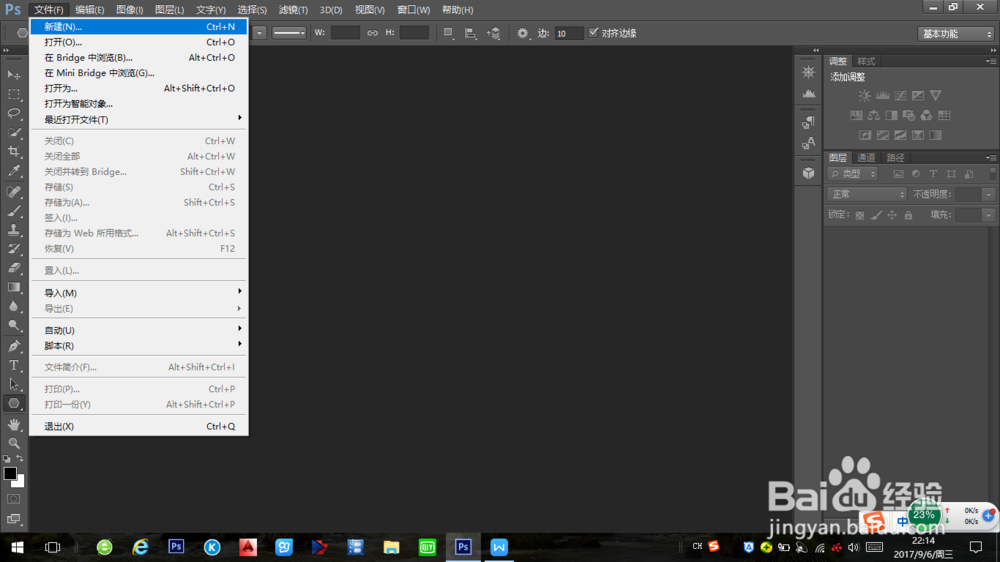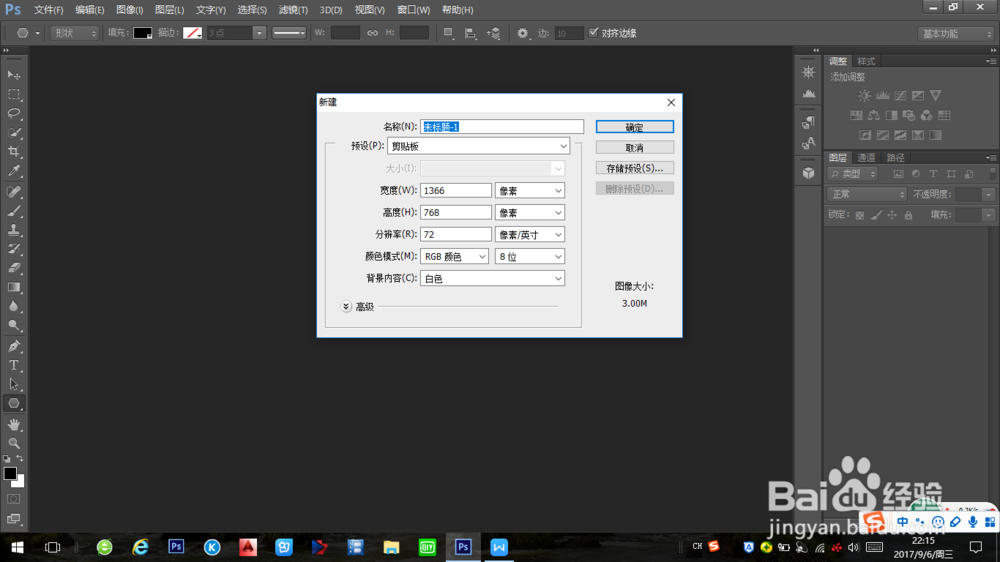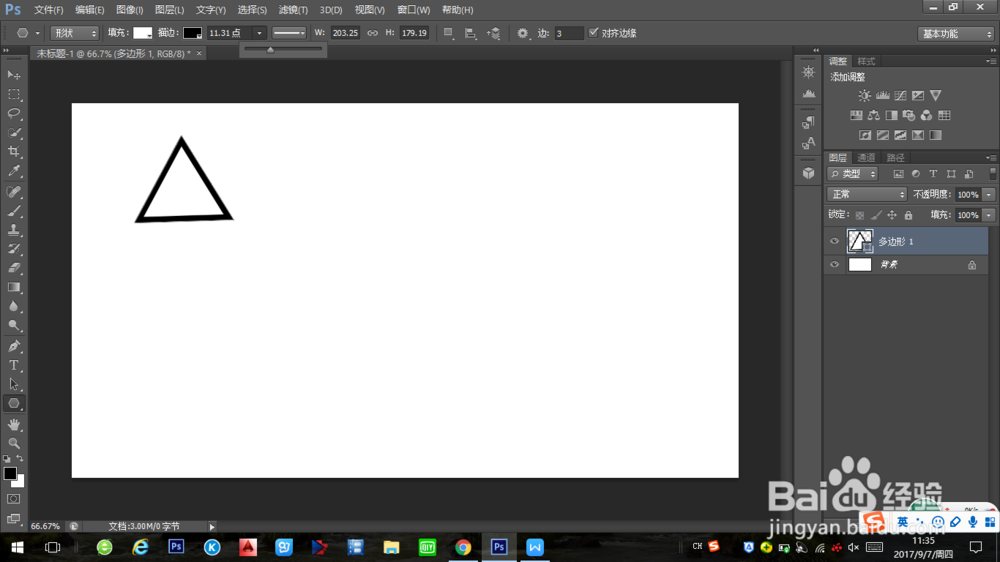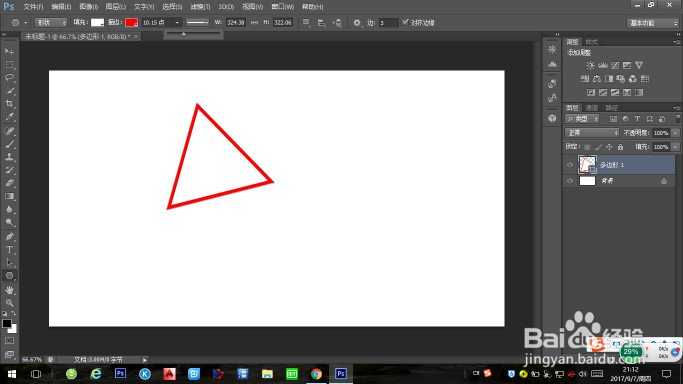如在Photoshop中画一个正三角形
1、首先我们在我们的桌面线建立一个空白的画面用来提供我们的绘图,在左上角的下拉菜单中选择新建即可,点击新建后就讵畿缤耒会弹出一个对话框,这个对话框就是我们要新建白版的对话框,我们选择适合的大小样式,以方便后期的作图
2、在这个框中输入你要新建纸张的大小,还有就是形式,像素,高度、宽度、分辨率、背景模式等等,你将一切调整好后会出现第一幅图的样式,一张白纸。然后我们就开始画图形了。
3、我们在左方的菜单栏中要设置好我们要绘画的图形,我们一般选择的是多边形工具,然后接下来我们在多边形绘画工具中,调整我们需要的边数,我们要画的是三边形,因此我们绘画的边数为三就可以了,然后我们在白纸上画一画,看是否是三边形,
4、绘画出我们的正三角形,
5、如果你想对我们的三角形做一下变化也是可以的,我们可以调整这个三角形的大小,以及颜色等等,都是可以改变的,绘画完成后,我们点击左上角的保存按钮即可,如下图,我们给他加上红色,我们就得到了一个红色的正三角形
声明:本网站引用、摘录或转载内容仅供网站访问者交流或参考,不代表本站立场,如存在版权或非法内容,请联系站长删除,联系邮箱:site.kefu@qq.com。
阅读量:45
阅读量:20
阅读量:84
阅读量:45
阅读量:54